文章详情页
微信中怎么制作出电子版文件?微信中制作出电子版文件的方法
浏览:77日期:2022-07-30 18:11:40
说起微信大家并不陌生,在日常生活中,无论老人小孩大多会使用微信,大人就不用多说了。那么你们知道微信中怎么制作出电子版文件的吗?就跟着小编一起往下看看微信中制作出电子版文件的方法吧。
方法步骤
1、打开手机【微信】;
2、在右下角有个【发现】按钮点击打开;
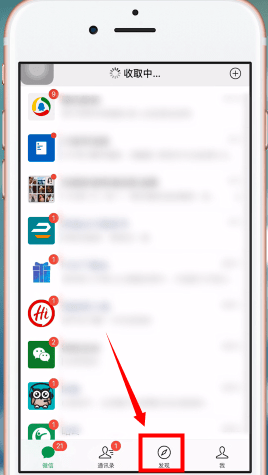
3、在左下角有个【小程序】按钮点击进入;
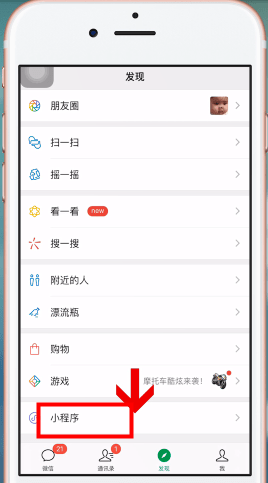
4、在搜索栏中输入【腾讯文档】;
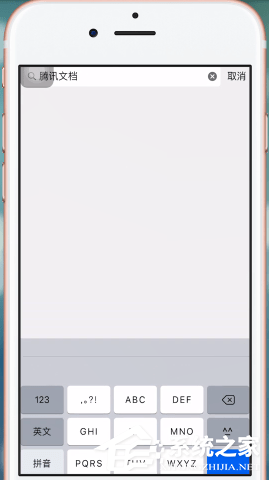
5、并点击搜索出来的【腾讯文档】小程序;

6、进入【腾讯文档小程序】,点击右上角的【+】;
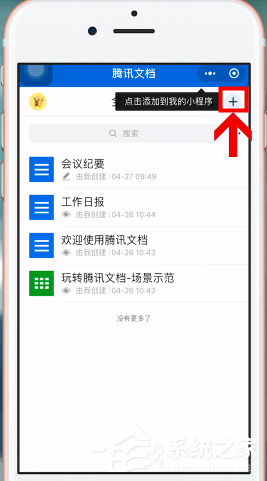
7、点击【在线文档】进行下一步操作;
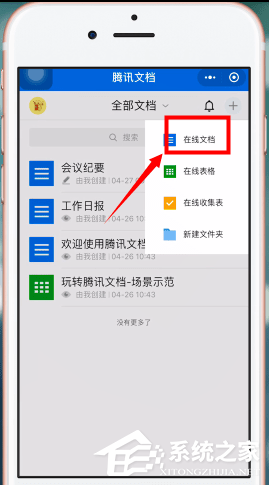
8、在【选取模版】界面选择需要的模板并点击进行下一步操作;

9、在所选取的【空白文档】中输入需要编辑的内容;编辑内容完成后,点击右上角的【三根横线】的图标;
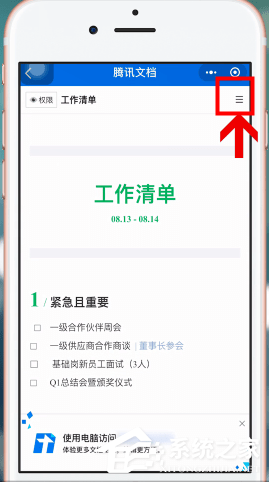
10、在弹出的下来菜单中点击【保存为我的模板】;

11、在弹出的对话框中输入模板的名称,点击【确定】;
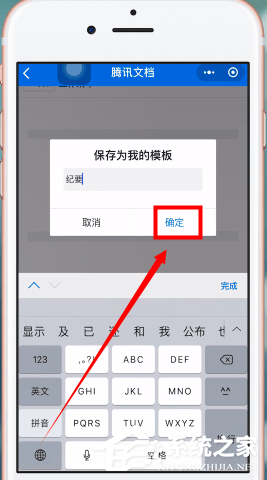
12、在返回到【腾讯文档】首页就能看到所创建的文档了。
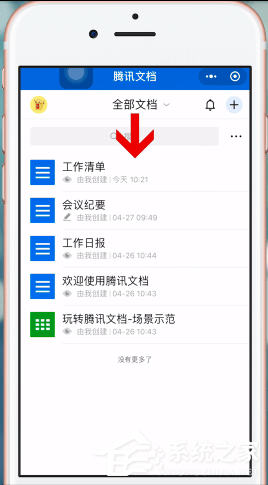
以上就是微信中怎么制作出电子版文件的全部内容了,按照以上的方法操作,你就能轻松的掌握微信中制作出电子版文件的方法了。
标签:
微信
相关文章:
排行榜

 网公网安备
网公网安备